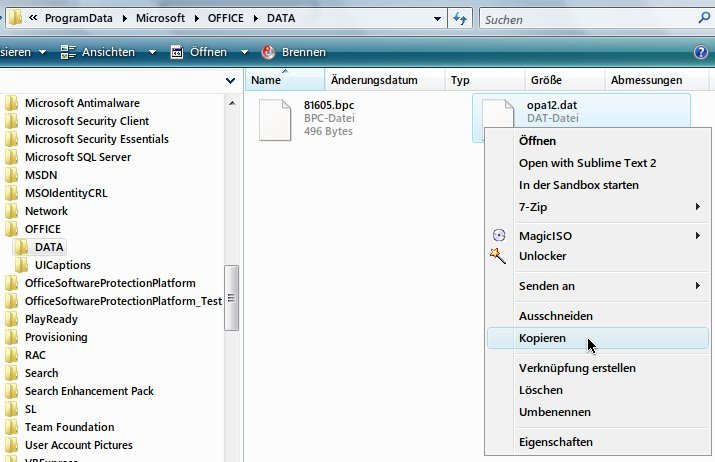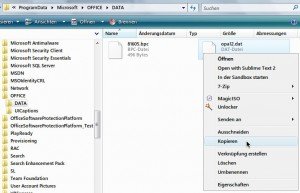Zum Schutz vor Raubkopien muss jede Kopie des Büroprogramms Microsoft Office beim Hersteller aktiviert werden. Nachdem Sie Ihren Computer neu aufgesetzt haben, müssen Sie das Prozedere normalerweise wiederholen. Sie können sich die erneute Aktivierung aber auch sparen – indem Sie die erfolgte Aktivierung vorher sichern.
- Aktivieren Sie dazu Ihre Kopie von Microsoft Office.
- Danach öffnen Sie den Windows-Explorer, klicken auf „Extras, Ordneroptionen“ oder „Organisieren, Ordner- und Suchoptionen“, schalten zum Tab „Ansicht“, entfernen den Haken bei „Geschützte Systemdateien ausblenden“, schalten die Einstellung „Alle Dateien und Ordner anzeigen“ ein. Bei Windows 7 aktivieren Sie noch die Option „Ausgeblendete Dateien, Ordner und Laufwerke anzeigen“. Zum Übernehmen klicken Sie auf „OK“.
- Anschließend sichern Sie folgende Dateien, je nach Office- und Windows-Version:
Ordner:
- Windows XP:
C:\Dokumente und Einstellungen\All Users\Anwendungsdaten\Microsoft\ Office\Data - Windows Vista und höher:
C:\Benutzer\All Users\Microsoft\Office\Data
oder C:\ProgramData\Microsoft\OFFICE\DATA
Dateien:
- Office 2002 = data.dat und data.bak
- Office 2003 = OPA11.dat und OPA11.bak
- Office 2007 = OPA12.dat und OPA12.bak
- Office 2010 = OPA14.dat und OPA14.bak
Die MSOINTL.DLL ist ebenfalls zu sichern, je nach Betriebssystem und Office-Version liegt sie im Verzeichnis:
- C:\Programme\Gemeinsame Dateien\Microsoft Shared\Office[10]\1031 (oder 1033)
- C:\Programme (Program Files)\Common Files\Microsoft Shared\Office[11]\1031 (oder 1033)
- C:\Programme (Program Files)\Common Files\Microsoft Shared\Office[12]\1031 (oder 1033)
- C:\Programme (Program Files)\Common Files\Microsoft Shared\Office[14]\1031 (oder 1033)
[10] = Office 2002
[11] = Office 2003
[12] = Office 2007
[14] = Office 2010
Per Druck auf [Windows] + [R], anschließender Eingabe von regedit und Klick auf „OK“ starten Sie den Registrierungs-Editor. Navigieren Sie zum Ordner HKEY_LOCAL_MACHINE\Software\Microsoft\Office\[VERSION]\Registration, und klicken Sie mit der rechten Maustaste darauf. Wählen Sie aus dem Kontextmenü den Eintrag „Exportieren“.
Nachdem Sie Windows neu installiert haben, installieren Sie Office und doppelklicken dann auf die exportierte *.reg-Datei. Jetzt obige Dateien an ihre Position kopieren – bevor Sie Word und Co. zum ersten Mal starten.